På Linux er det mange forskjellige måter å gjøre det påinstaller programvare. Det er Debian-pakker, Redhat RPM-pakker, Arch Linux-brukerlageret, Gentoo Portage-treet, AppImages, tar.gz-arkiver med statiske binære filer, og listen fortsetter. Fortsatt, med like mange måter å installere programvare på Linux, er det fortsatt mange problemer. For eksempel: når du utvikler profesjonell programvare for Linux, er det veldig vanskelig å få det på hver eneste Linux-distribusjon. Menneskene på Ubuntu er opptatt av å løse dette problemet. Deres løsning; Sett på pakker. Her er en titt på behovet for Snap-pakker på Linux, og hvordan du bruker og installerer dem.
AVSLØRINGS VARSEL: Bla nedover og se videoopplæringen på slutten av denne artikkelen.
Hvorfor snap-pakker ble utviklet
Ofte finner utviklere seg selv på emballasjeprogrammene deres i mange forskjellige pakketyper, og blir motløs. Det tar tid å lage alle disse pakkefilene, og som et resultat er det mange programmer som ikke lager det på Linux. Dette er grunnen til at menneskene på Ubuntu utviklet Snap-pakker. En snap er noe som kan installeres fra snap-butikken, og inne i “snap” er alt programmet kreves for å kjøre.
Dette betyr at alt appen trenger(biblioteker, binære filer, bildefiler, lydfiler og programmer) er selvforsynt og kan kjøres uavhengig av systemet. Dette sikrer at uansett hva programmet vil kjøre til tross for hvor utdatert eller feilkonfigurert vertssystemet er. Dette gjør det effektivt mulig å installere snaps på enhver Linux-distribusjon, og gjør det til et "universelt installasjonsprogram" som enhver utvikler, stor eller liten, kan hente og til og med lage sin egen snap-butikk!
Installere Snapd og få det til å kjøre
Snapd er teknologien som hjelper snaps å kjøre påLinux. Selskapet bak snaps har samarbeidet med andre Linux-distribusjonsprodusenter, slik at de populære og mest brukte Linuxene enkelt kan kjøre og installere snaps. Slik får du det til å løpe
Merk: Ubuntu-brukere, så vel som de som bruker en Linux-distribusjon basert på Ubuntu, trenger ikke å installere Snapd.
Debian-testing / ustabil
sudo apt install snapd
Fedora
sudo dnf install snapd sudo systemctl enable --now snapd.socket
Arch Linux
sudo pacman -S snapd sudo systemctl enable --now snapd.socket
OpenSUSE Leap 42.2
sudo zypper addrepo http://download.opensuse.org/repositories/system:/snappy/openSUSE_Leap_42.2/ snappy sudo zypper install snapd sudo systemctl enable --now snapd.socket
OpenSUSE Tumbleweed
sudo zypper addrepo http://download.opensuse.org/repositories/system:/snappy/openSUSE_Tumbleweed/ snappy sudo zypper install snapd sudo systemctl enable --now snapd.socket
Gentoo
sudo -s
nano -w /etc/portage/repos.conf/gentoo-snappy.conf
Lim inn følgende:
[gentoo-snappy] # An unofficial overlay that supports the installation of the "Snappy" backbone. # Maintainer: Clayton "kefnab" Dobbs ([email protected]) # Upstream Maintainer: Zygmunt "zyga" Krynicki ([email protected]) location = /usr/local/portage/gentoo-snappy sync-type = git sync-uri = https://github.com/zyga/gentoo-snappy.git priority = 50 auto-sync = yes
Lagre konfigurasjonsfilen med ctrl + O.
emaint sync --repo gentoo-snappy
Slik bruker du snaps
Som nevnt tidligere, blir det holdt snaps i“Snap store” drevet av henholdsvis Ubuntu og Canonical. Hvem som helst kan legge ut et blunk gratis. Gå til Snapcraft.io for de som ønsker å publisere egne snap-pakker i butikken. Denne nettsiden har all informasjonen (i tunge detaljer) som kan komme i gang.
For å søke i butikken etter programvare, prøv å bruke søkekommandoen:
snap find programname
For eksempel:

snap find telegram
Dette skriver ut en liste over alle installerbare snap-pakker med nøkkelordet "telegram" i den. Se gjennom denne listen, og finn ut hvilken pakke du skal installere. Bruk deretter installasjonskommandoen for å få det til.
sudo snap install telegram-latest
Dette vil laste ned den nyeste versjonen av snapfra butikken, og installer den på systemet, og monter deretter snapcontaineren slik at brukeren får tilgang til programvaren på innsiden av den. Kjør for å se hvor snapsen er montert lsblk kommando. Dette er fordi programvaren er et montert volum og ikke er annerledes for systemet fra noen annen montert harddisk eller enhet.
Fjern eventuell installert snap-pakke fra systemet med fjernkommandoen.
For eksempel:
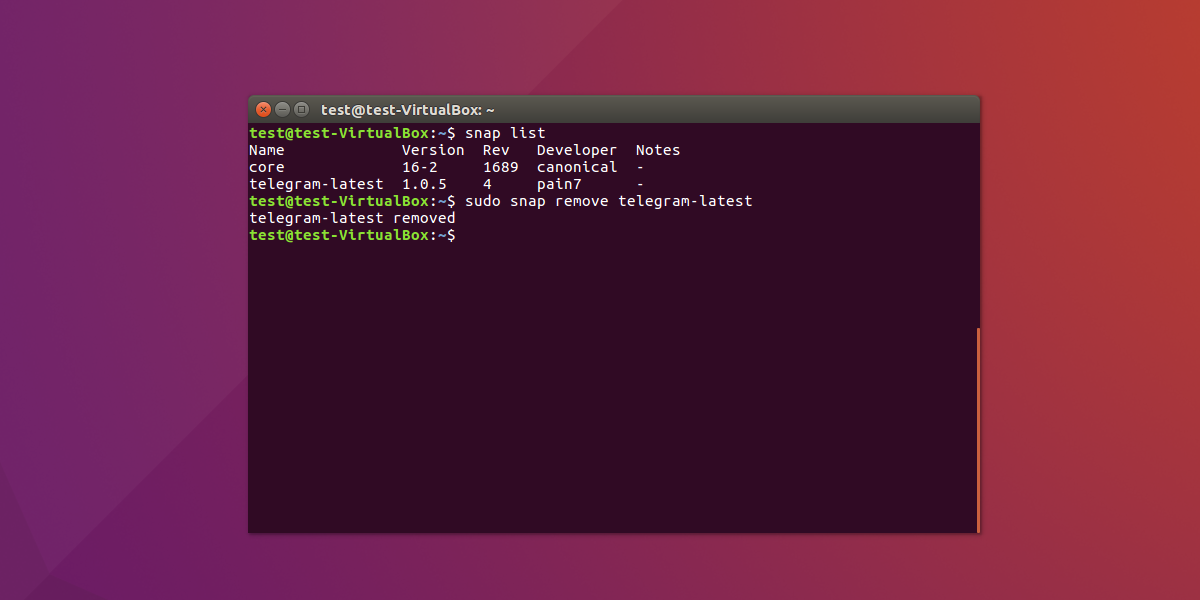
sudo snap remove telegram-latest
Glem navnet på en snap du vil fjerne? Prøv dette:
snap list
Listekommandoen vil skrive ut en liste over alle installerte snaps. Herfra, noter du navnet på snap, og fjern det deretter fra systemet med fjern kommandoen over.
Merk: Finn andre kommandoer som ikke er diskutert i denne opplæringen ved å bruke snap --help
Oppdaterer Snaps
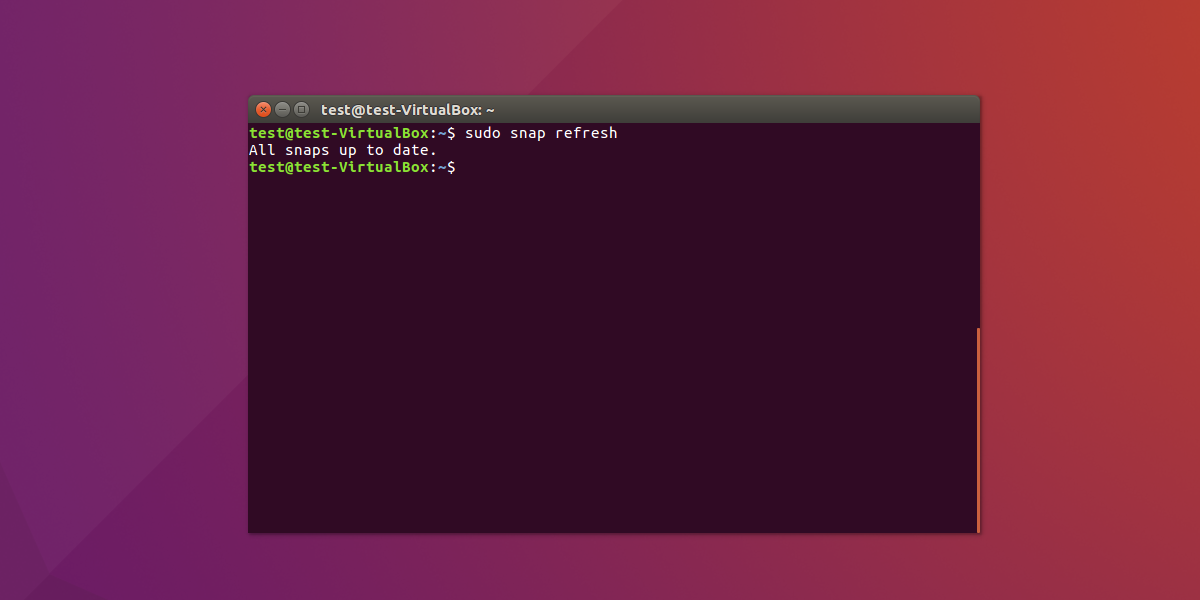
Som enhver programvare, må snaps oppdateres. Snap-demonet administrerer hver snapcontainer på systemet. Som et resultat vil ikke snap-pakker oppdateres med konvensjonelle midler. Hvis du vil oppdatere installerte snap-pakker på systemet, bruker du oppdaterings-kommandoen. Den siste avgjørende kommandoen for å bruke snaps er oppdateringskommandoen.
sudo snap refresh
Konklusjon
Snap-pakker har potensial til å erstatte måtervi installerer og bruker programvare på Linux, ved å gjøre det enklere å distribuere. I stedet for at programvareutviklere må lage flere forskjellige pakker, binære filer og leveringsmetoder for å utføre den samme oppgaven, vil de bare lage en enkelt snapcontainer. Selvforsynt med biblioteker, kjørbar kode og andre viktige filer som brukere enkelt kan installere med en enkelt kommando.
Snaps er ikke perfekte. Noen nye Linux-brukere vil ha problemer med å bruke dem. Dette fordi installering av apper bare fungerer med kommandolinjen. Vi kan bare håpe at når snap-pakker blir mer og mer populære, vil menneskene på Ubuntu jobbe med et hyggelig brukergrensesnitt for å installere og bruke snaps. Inntil da må kommandolinjen gjøre.












kommentarer